
Trezor を用いてBTC、ETH、XRPなどの通貨は
クレジットカードで購入する事ができます。
今回は、例として CHANGELLY で通貨を購入する手順をご紹介します。
1.1
Trezor BetaWallet を開き「Buy」をクリックします。
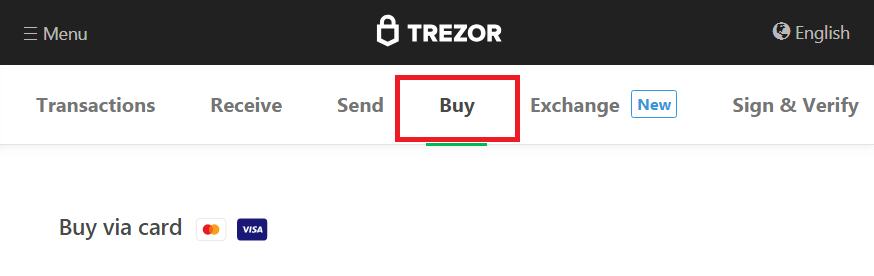
1.2
CHANGELLY 「Buy」をクリックします。
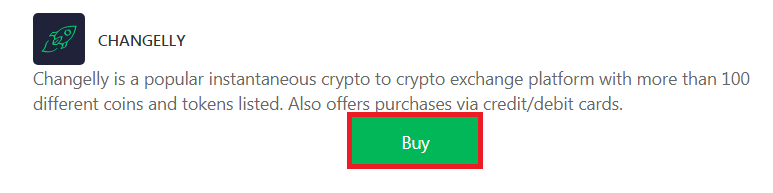
1.3
以下のような画面が表示されます。
試しにXRPを100USD購入してみます。
・USD・・・
100を入力します。
※最低50USDからの購入が可能です。
・XRP・・・
USDを入力すると自動で265.・・・がセットされます。
※購入時のレートにより変動します。
・XRP address・・・
Trezor の XRP 保管アドレスやbitbank のアドレスなど
自分が保管したい場所のアドレスを入力します。
・Destination tag・・・
取引所などで指定されている場合は必ず入力して下さい。
通貨が取り出せなくなり可能性があります。
※取引所などで指定されている識別コードです。
保管元に預けている人達の資産をひとつのウォレットで保管している場合、
このコードを用いて誰から入金されてきたのかを判断しています。
よって、コードが指定されているにも関わらず未入力で入金してしまうと
誰からの入金なのかを判断する事ができなくなってしまいます。
全ての入力が終わったら「Continue」をクリックします。
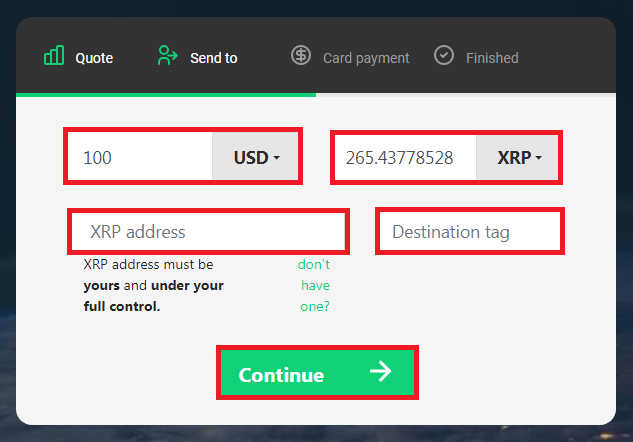
1.4
連絡先入力画面が表示されます。
赤字で入力例を示していますのでこのように入力して下さい。
(メール)sample@gmail.com
(電 話)090-1234-5678
(誕生日)2019/1/1
(住 所)東京都新宿区新宿 1-2-3 サンプルタワー101号室
入力が終わったら、「CONTINUE」をクリックします。
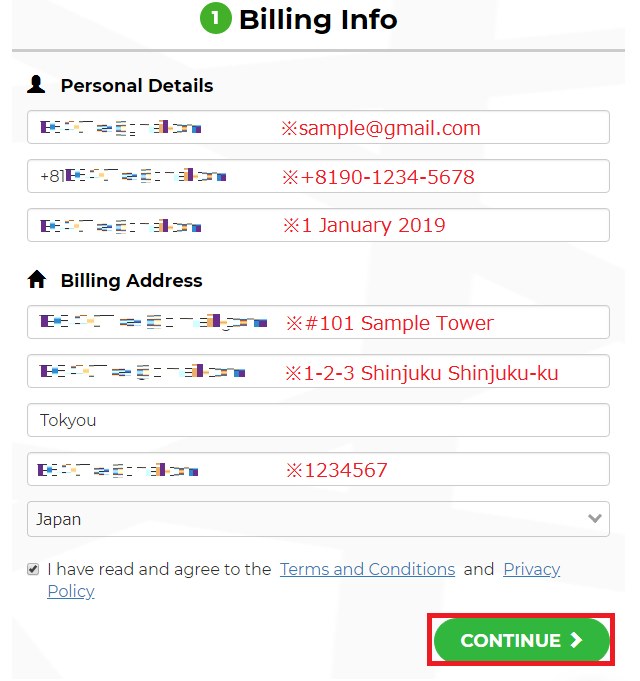
1.5
クレジットカード入力画面が表示されます。
(名 義)サンプル 太郎
(カード番号)9999-9999-9999-9999
(有効期限)01/2019
(セキュリティコード)999
入力が終わったら、「PAY NOW」をクリックします。
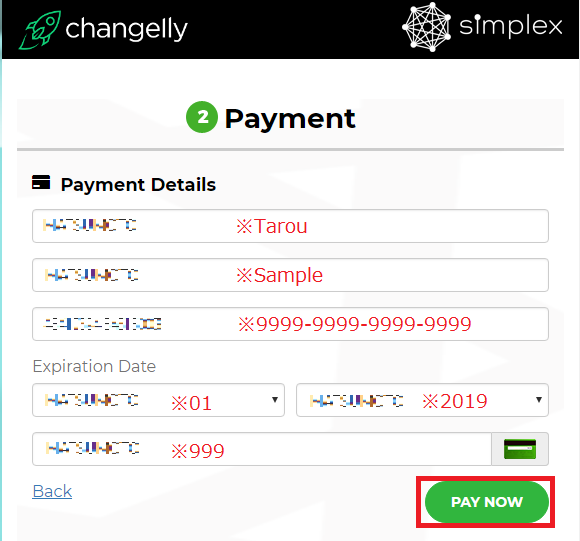
1.6
確認中の画面が表示されます。
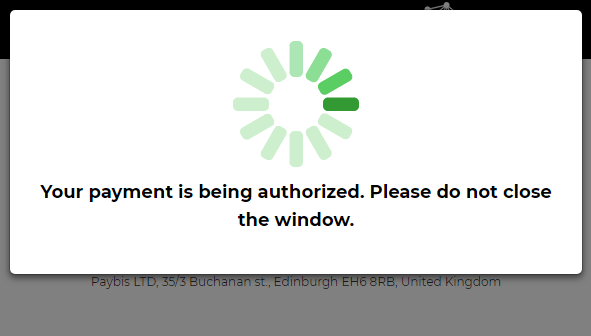
1.7
初回購入時は、入力したメールアドレスと電話番号宛に
確認メッセージが届きます。
電話番号宛てには認証番号も届きますのでそのコードを入力すると
このような画面が表示されます。
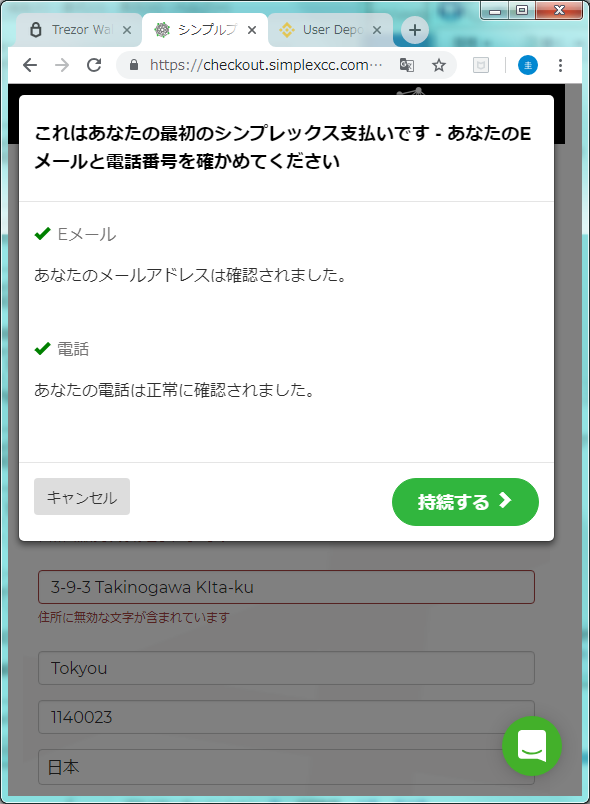
1.8
このような画面が表示されましたら購入完了です。
しばらくすると指定したアドレス宛に通貨が入金されます。

初回購入時は、認証に時間がかかる場合があります。
確認メールにも「最大で48時間程かかる場合があります」という内容が
記載されています。
※私が購入した時の入金までにかかった時間
・初回(ETH)・・・5~6時間
・2回目(XRP)・・・1分前後






コメントを残す